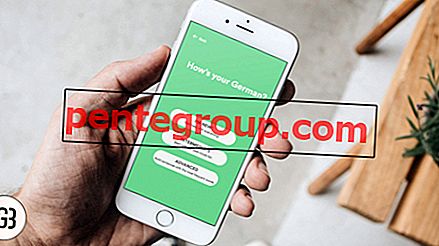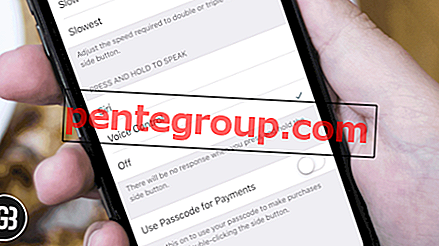Samsung Galaxy S3 membawa lebih banyak fitur daripada pendahulunya, Galaxy S2 termasuk fitur asisten pribadi cerdas (S Voice), kemampuan pelacakan mata, peningkatan penyimpanan dan pengisian nirkabel. Meskipun demikian, perangkat ini memiliki beberapa kekurangan seperti yang dilaporkan oleh banyak pengguna. Berikut adalah beberapa masalah umum yang dihadapi oleh pengguna dan cara memperbaikinya.

sumber: cnet.com
Masalah umum Samsung Galaxy S3 dan solusinya
Samsung Galaxy S3 I9300 MMS Dan Masalah Kontak
Jika masalah ini terjadi pada beberapa Samsung Galaxy S3 I9300, Anda dapat mencoba melakukan solusi ini.
Solusi 1:
Hubungi dukungan Straight Talk dan minta APN baru.
Solusi 2:
Ubah pengaturan prioritas Galaxy S3 Anda kembali normal.
Solusi 3:
Nonaktifkan laporan pengiriman dengan masuk ke Menu Pesan> pilih MMS atau Pesan Multimedia> matikan Laporan Pengiriman.
Solusi 4:
Periksa pengaturan jaringan Anda dengan menghubungi dukungan pelanggan.
Kesalahan Kamera "Errorcallback" Samsung Galaxy S3 I9300
Jika Anda memiliki Samsung Galaxy S3 I9300 dan Anda menemukan pesan 'Errorcallback' pada fitur kamera, cobalah solusi ini untuk menyelesaikannya.
Solusi 1:
Lakukan reset pabrik.
- Keluarkan baterai dari Galaxy S3 Anda, tunggu sebentar, lalu pasang kembali.
- Tekan dan tahan tombol Daya, Rumah, dan Volume naik seluruhnya.
- Lepaskan tombol begitu logo Samsung muncul.
- Dalam opsi pemulihan sistem, pilih reset pabrik / hapus cache dan pilih Ya untuk menghapus data pengguna.
Solusi 2:
Bersihkan cache aplikasi dengan masuk ke Pengaturan> pilih Aplikasi kamera> pilih Paksa Berhenti aplikasi> Hapus data> reboot perangkat Anda.
Solusi 3:
Muat ulang firmware Anda,
- Unduh Kies
- Buka alat> klik Peningkatan Firmware dan Inisialisasi
- Tingkatkan firmware Anda
Solusi 4:
Reflash perangkat Anda
Solusi 5:
Bersihkan cache sistem dalam mode pemulihan.
- Matikan Galaxy S3 Anda.
- Hidupkan kembali dengan menekan dan menahan tombol Power, Home, dan Volume Up secara bersamaan hingga Anda melihat layar Android System Recovery, lalu lepaskan.
- Pilih opsi yang disorot dengan menggunakan tombol daya.
- Hapus Partisi Cache.
Samsung Galaxy S3 tidak Booting Up
Samsung Galaxy S3 Anda tidak bisa boot? Berikut adalah beberapa solusi potensial untuk mengatasi masalah tersebut.
Solusi 1:
Lakukan reboot dengan keras pada Galaxy S3 Anda dengan menekan dan menahan tombol Power, Home, dan volume up bersamaan> Setelah Anda melihat logo Android muncul, lepaskan semuanya> temukan dan pilih Factory Reset / Wipe data> Hapus semua data pengguna> reboot semua Anda perangkat menggunakan tombol daya.
Solusi 2:
Keluarkan baterai dari telepon> tekan dan tahan tombol daya selama 15 detik> masukkan kembali baterai.
Solusi 3:
Boot perangkat Anda ke Safe Mode dengan menekan dan menahan tombol Power> setelah Anda melihat logo Samsung di layar, lepaskan tombol power> tekan dan tahan tombol Volum down dan Galaxy S3 Anda akan restart.
Solusi 4:
Boot ke Mode Pemulihan dan hapus partisi cache.
- Tekan dan tahan tombol Volume Naik, Rumah, dan Daya secara bersamaan.
- Setelah Anda merasakan perangkat bergetar, lepaskan hanya tombol daya.
- Lepaskan tombol Rumah dan Volume Naik setelah Anda melihat layar Pemulihan Sistem Android muncul.
- Sorot "menghapus partisi cache" dan ketuk menggunakan tombol power.
Solusi 5:
Coba baterai baru.
Samsung Galaxy S3 Menampilkan Pesan SMS yang Belum Dibaca
Beberapa pengguna mengeluh bahwa Samsung Galaxy S3 mereka menampilkan pesan SMS yang belum dibaca. Berikut adalah langkah-langkah untuk memperbaiki masalah ini.
Ketuk tombol menu pada layar beranda seluler> ketuk tab Lainnya> pilih Manajer Aplikasi> geser layar ke Semua tab> cari Penyedia Lencana> pilih tombol Hapus Data> pilih OK. Sekarang, reboot perangkat Anda.
Masalah Audio Samsung Galaxy S3
Masalah Audio adalah masalah umum pada Galaxy S3. Jika Anda menghadapi masalah ini sekarang, ikuti solusi sederhana ini.
Solusi 1:
Pertama, coba mulai ulang ponsel Anda.
Solusi 2:
Hapus centang Pengurangan Noise, ikuti langkah-langkah di bawah ini:
- Buka Pengaturan> Aksesibilitas
- Pastikan Anda memilih "matikan semua suara".
- Buka Pengaturan> Suara
- Pastikan level volume tinggi dan ON
- Buka Menu> Pengaturan panggilan> Pengaturan tambahan
- Pastikan pengurangan noise diperiksa.
Samsung Galaxy S3 Reboot Masalah Secara Acak
Terkadang Anda dapat menemukan masalah reboot acak pada Samsung Galaxy S3 Anda. Solusi di bawah ini akan membantu Anda memperbaikinya.
Solusi 1:
Menghapus data dan cache Google play store dan Chrome.
Buka layar Beranda Galaxy S3 dan ketuk tombol Menu> Pengaturan> Manajer Aplikasi> temukan dan ketuk Google Play Store> ketuk Hapus Data> ketuk Hapus Tembolok> kembali ke daftar aplikasi> temukan Chrome dan kemudian hapus cache dan data.
Solusi 2:
Boot telepon Anda ke mode Aman.
Matikan Galaxy S3 Anda> tahan tombol Power dan ketuk tombol menu, dan ponsel akan mulai booting. Jika setelah Anda menjalankan boot ponsel dalam suasana hati yang aman dan berfungsi dengan baik, aplikasi pihak ketiga yang bertanggung jawab untuk masalah ini. Untuk menghapus aplikasi tersebut adalah cara terbaik.
Solusi 3:
Hapus Partisi Cache
Samsung Galaxy S3 Terhubung ke WIFI Tapi Tidak Ada Internet
Jika Anda mengalami masalah Wi-Fi di Galaxy S3 Anda, Anda bukan satu-satunya karena banyak pengguna melaporkan hal yang sama. Solusi di bawah ini mungkin membantu Anda untuk menyelesaikan masalah.
Metode 1:
Perbarui perangkat lunak dengan masuk ke Pengaturan> Tentang perangkat> Klik pembaruan perangkat lunak.
Metode 2:
Setel ulang Modem Anda dengan menekan dan menahan tombol daya di bagian belakang router.
Metode 3:
Ubah jenis koneksi WPA / Algoritma Enkripsi Anda.
- Buka pengaturan router dan ketik ini di URL.
Linksys - //192.168.1.1
3Com - //192.168.1.1
D-Link - //192.168.0.1
Belkin - //192.168.2.1
Netgear - //192.168.0.1.
- Setelah Anda masuk, buka Pengaturan> Pengaturan Keamanan. Jika enkripsi default Anda adalah AES, ubah ke TKIP. Jika itu TKIP ubahlah menjadi AES.
Metode 4:
Buka Tanggal dan Waktu> pastikan zona waktu Anda benar> pastikan tanggal dan waktu Anda benar> mulai ulang modem Anda.
Kesalahan pemberitahuan pesan Samsung Galaxy S3
Jika Galaxy S3 Anda memiliki 'kesalahan pemberitahuan pesan', cukup ikuti langkah sederhana ini untuk menyelesaikan masalah.
Akses ke Manajer Aplikasi di ponsel Anda> pilih "Semua Aplikasi"> ketuk "badgeprovider"> ketuk Hapus data> mulai ulang Galaxy S3 Anda.
Samsung Galaxy S3 Stuck On Mode Pengunduhan
Ketika Anda mengunduh sesuatu di perangkat S3 Anda dan tiba-tiba macet di 'Mode Unduhan', coba ikuti metode sederhana ini.
Metode 1:
Tingkatkan Samsung Galaxy S3 Anda ke firmware terbaru.
Metode 2:
Metode ini berlaku untuk Galaxy GT-I9305. Pastikan Anda memiliki cadangan data Anda dan baterai ponsel Anda telah diisi setidaknya 60%.
- Dapatkan akses root. (PILIHAN)
- Selanjutnya Unduh Custom Firmware
- Unduh Odin.
- Ekstrak File Zip Firmware
- Buka Odin.exe
- Bawa ponsel Anda ke mode Download, lalu lepaskan S3 Anda dari komputer> tekan dan tahan Volume Turun, Power Home sama sekali> Tekan tombol volume naik
- Hubungkan ponsel Anda ke komputer. Pada Odin, Anda akan melihat dan menambahkan pesan muncul
- Klik tombol (AP ATAU PDA untuk versi yang lebih baru) dan klik browse untuk file Firmware yang baru saja Anda unduh. Sangat Penting - Pastikan kotak Partisi Ulang tidak dicentang
- Telepon Anda akan di-flash, dengan Status Pass di kiri atas.
Masalah Manajer Kontak Samsung Galaxy S3
Kontak adalah salah satu fitur terpenting di setiap perangkat karena kontak ini menyimpan semua nomor telepon, alamat email, dan informasi lain tentang kontak keluar. Ini bisa sangat menjengkelkan jika kita menghadapi beberapa masalah yang berkaitan dengan fitur kontak, seperti masalah Contact Manager. Coba yang berikut ini.
- Buka Pengaturan> Akun> Google> buka akun Anda.
- Buka Pengaturan> Aplikasi> temukan tab "Semua"> temukan Kontak> ketuk Berhenti paksa dan Hapus Data.
- Buka Pengaturan> pilih opsi Aplikasi> gulir ke tab 'Semua'> temukan Penyimpanan Kontak> ketuk Berhenti paksa dan Hapus Data.
- Mulai ulang ponsel Anda.
Samsung Galaxy S3 Terjebak Di Layar Logo Samsung
Beberapa pengguna Samsung Galaxy S3 mengeluh bahwa perangkat mereka macet di layar Logo Samsung. Metode sederhana ini akan membantu Anda memecahkan masalah.
Metode 1:
Lakukan hard reset.
- Lepaskan baterai dari ponsel Anda, tunggu sebentar dan pasang kembali.
- Tekan dan tahan daya, rumah, dan volume seluruhnya.
- Saat Anda melihat logo Samsung di layar, lepaskan semua tombol.
- Buka pemulihan sistem> temukan dan ketuk Reset Pabrik / Hapus Data> ketuk "Ya"> ketuk Reboot sistem sekarang.
Metode 2: Bata Lunak
Metode ini berlaku untuk Galaxy GT-I9305. Pastikan Anda memiliki cadangan data Anda dan Galaxy S3 Anda dibebankan setidaknya 60%.
- Dapatkan akses root.
- Unduh Custom Firmware
- Unduh Odin.
- Ekstrak File Zip Firmware
- Buka Odin.exe
- Akses mode Unduhan. Hapus Galaxy S3 Anda dari komputer. Tekan dan tahan tombol Volume Turun, Daya, dan Beranda.
- Tekan tombol volume atas
- Hubungkan Galaxy s3 Anda ke komputer, di Odin, Anda akan melihat dan menambahkan pesan muncul
- Klik tombol (AP ATAU PDA untuk versi yang lebih baru) dan klik browse untuk file Firmware yang baru saja Anda unduh. Pastikan kotak Partisi Ulang tidak dicentang, ini sangat penting.
- Telepon Anda akan di-flash karena Anda dapat melihat Status Pass di layar.
Perbaiki Masalah Kamera yang Gagal Pada Samsung Galaxy S3
Kamera adalah salah satu fitur terpenting. Jika Anda menghadapi masalah kamera yang gagal pada Galaxy S3 Anda, metode ini akan membantu Anda menyingkirkannya.
Metode 1:
Bersihkan cache dan data kamera.
Tekan tombol Menu dari layar Beranda> Pengaturan> Manajer Aplikasi> pilih Semua tab dan geser ke kiri> temukan dan ketuk opsi Kamera> tekan Tombol Tutup Tutup Angkatan> ketuk tombol Hapus Data Tembolok> ketuk Tombol Hapus Data> ketuk tombol Hapus Data> lalu reboot ponsel Anda.
Metode 2:
Hapus cache galeri dan data.
Buka Pengaturan> Manajer Aplikasi> pilih Semua tab dan geser ke kiri> temukan dan ketuk Galeri aplikasi> tekan Tombol Tutup Tutup> ketuk tombol Hapus Data Tembolok> ketuk Tombol Hapus Data> ketuk reboot ponsel Anda.
Metode 3:
Lakukan reset pabrik pada Galaxy S3 Anda.
Buka Pengaturan> Akun> Cadangkan dan Atur Ulang> Reset Data Pabrik> Atur Ulang Perangkat> ketuk pada tombol Hapus Semua.
Metode 4:
Hapus partisi cache.
Matikan telepon> tekan dan tahan tombol Daya, Rumah, dan Volume Naik selama beberapa detik hingga Anda merasa telepon bergetar> sorot "Wipe Cache Partition" menggunakan tombol volume turun> tekan tombol Daya untuk memilihnya.
Masalah Browser Pada Samsung Galaxy S3
Salah satu hal yang paling sering kita lakukan dengan smartphone kita adalah menggunakan browser. Ikuti langkah-langkah di bawah ini jika Anda menghadapi masalah browser di Galaxy S3.
Buka Pengaturan telepon Anda> pilih tab Lainnya> pilih Manajer Aplikasi> geser layar ke kiri dua kali dan pilih tab "Semua"> pilih dan ketuk browser terbaru yang Anda gunakan> ketuk Tutup Angkatan> ketuk Hapus Tembolok> ketuk Hapus Data. Jika saat ini masalah belum terpecahkan, Anda harus menghapus instalan browser dan menggantinya dengan yang baru dari Google Play Store.
Masalah Pembekuan yang Sering di Samsung Galaxy S3
Sangat menjengkelkan jika Galaxy S3 kami memiliki masalah yang sering membeku. Tapi, Anda tidak perlu khawatir, kami tunjukkan beberapa metode potensial untuk memperbaikinya.
Metode 1:
Batasi proses Galaxy S3 Anda.
Buka Pengaturan >> Opsi pengembang >> Batasi menu proses latar belakang dan ukuran proses 4 atau lebih rendah sekaligus.
Metode 2:
Keluarkan kartu SD Anda dengan aman.
Buka Pengaturan> ketuk tab Lainnya> temukan dan ketuk Penyimpanan> temukan dan ketuk Lepas kartu SD> ketuk OK. Sekarang, lepaskan kartu SD Anda dari Galaxy S3.
Metode 3:
Bersihkan data TouchWiz Anda: Pengaturan >> Manajer Aplikasi >> TouchWiz >> ketuk Hapus Data.
Metode 4:
Periksa apakah ponsel Anda memiliki memori rendah.
Buka Pengaturan> temukan dan ketuk Perangkat Saya> klik Dasbor> ketuk Penyimpanan> buka bagian Ikhtisar dan periksa apakah ponsel Anda memiliki memori rendah. Jika ya, hapus sebagian.
Metode 4:
Bersihkan cache aplikasi: Dasbor penyimpanan >> Penyimpanan Aplikasi >> ketuk aplikasi> ketuk Hapus cache.
Metode 5:
Tutup atau hapus instalasi aplikasi.
Akses Dasbor Penggunaan Daya> ketuk Penggunaan Baterai> ketuk aplikasi yang ingin Anda hapus> ketuk Info> Hapus Instalasi> Oke. Atau, jika Anda hanya ingin menutupnya, ketuk aplikasi dan ketuk Force Stop.
Metode 6:
Perbarui perangkat lunak.
Buka Dasbor Pembaruan Sistem> klik Perangkat Lunak Perangkat> ketuk Periksa Sekarang> ketuk Perbarui jika tersedia.
Masalah Pengisian Daya Lambat Pada Samsung Galaxy S3
Pengisian daya lambat pada Samsung Galaxy S3 adalah salah satu masalah umum. Berikut adalah beberapa metode untuk memperbaikinya.
Metode 1:
Nyalakan Low Battery Dump: buka Dialer> Dial * # 9900 #> temukan dan klik 'Low Battery Dump' >> ketuk untuk menghidupkan.
Metode 2:
Copot perangkat lunak yang tidak diinginkan dari ponsel Anda.
Metode 3:
Hapus partisi cache.
Matikan telepon> tekan dan tahan tombol Daya, Rumah, dan Volume Naik bersamaan pada saat yang sama sampai telepon bergetar> lepaskan tombol daya tetapi tetap memegang dua tombol lainnya> sorot "menghapus partisi cache" dan tekan tombol tombol volume bawah untuk memilihnya.
Metode 4:
Lakukan Master Reset.
Buka Pengaturan> Akun> Cadangkan dan Atur Ulang> Kembalikan Otomatis Dan Cadangkan Data Saya> Reset Data Pabrik> Reset Perangkat>
Metode 5:
Boot ke Safe Mode, lalu hapus instalan aplikasi pihak ketiga dengan masuk Menu> Pengaturan> Lainnya> Manajer Aplikasi, Unduh> ketuk aplikasi yang disukai> ketuk uninstall> Ok. Setelah itu, matikan safe mode dengan menekan dan menahan tombol daya> restart> Ok.
Metode 6:
Unduh dan Instal Greenify untuk menghentikan ponsel Anda dari lagging dan lintah baterai.
Metode 7:
Tutup aplikasi dengan menahan tombol beranda, dan kemudian lepaskan begitu Anda melihat layar aplikasi yang baru saja digunakan. Temukan dan ketuk Pengelola Tugas di bagian bawah> ketuk Akhiri Semua Aplikasi. Selanjutnya, cari dan ketuk opsi RAM di bagian atas dan hapus memori.
Metode 8:
Kalibrasi ulang baterai.
- Lepaskan baterai dari Galaxy S3 Anda
- Sambungkan pengisi daya asli ke ponsel Anda melalui catu daya selama sekitar 30 menit.
- Masukkan kembali baterai tanpa melepas pengisi daya, dan isi daya baterai hingga 100%
- Gunakan ponsel Anda hingga baterai habis hingga 0%
- Ulangi langkah ini dua kali.